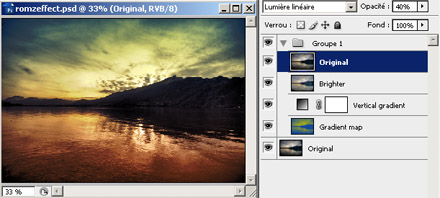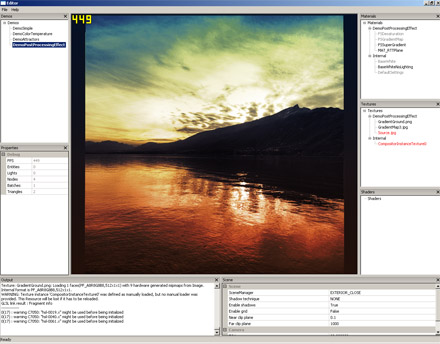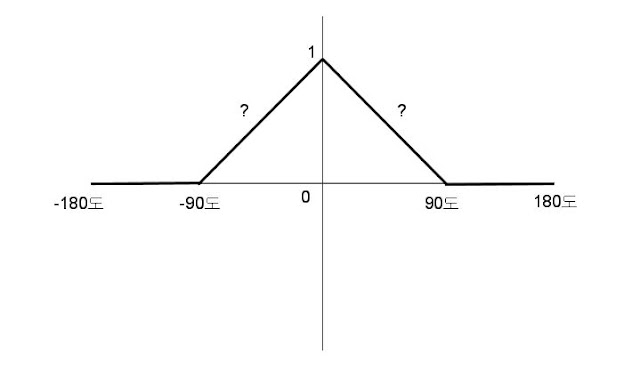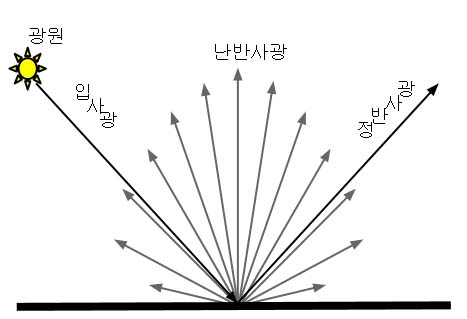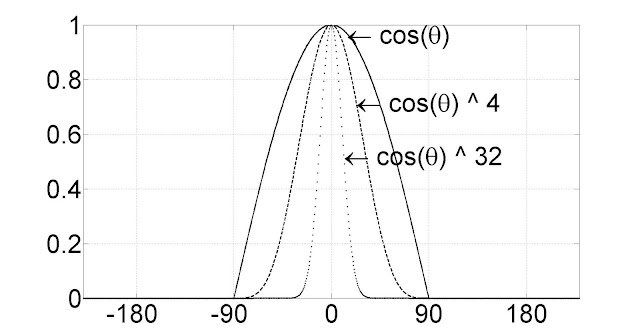http://mouaif.wordpress.com/2009/01/05/photoshop-math-with-glsl-shaders/
 PhotoshopMathFP.glsl
PhotoshopMathFP.glsl
Photoshop math with GLSL shaders
January 5, 2009
I usualy play with Photoshop to try post-processing effects on photos or game screenshots, it’s a lot faster than coding directly anything in shaders, but at the end I wanted to see my effects running in real-time. So I adapted a big part of the C-like code from this famous Photoshop blending mode math page + missing blending modes to GLSL (and now HLSL!) code and I added a few other useful things from Photoshop, such as Hue/Saturation/Luminance conversion, desaturation, contrast.
For example, I tried combining a few things in my Editor:
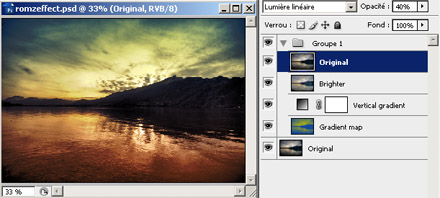
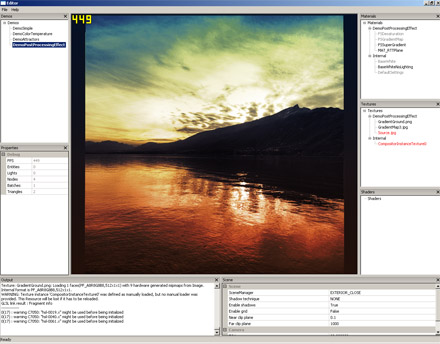
Translating Photoshop operations on layers gives this kind of code:
uniform sampler2D Tex;
uniform sampler1D GradientMap;
uniform sampler1D GradientGround;
varying vec2 uv;
void main()
{
vec3 color = texture2D(Tex, uv).xyz;
// Split-tone
vec4 colorDesat = Desaturate(color, 1.0);
vec3 splitColor = texture1D(GradientMap, colorDesat.r).rgb;
vec3 pass1 = BlendColor(color, splitColor);
// Vertical gradient
vec4 verticalGradientColor = texture1D(GradientGround, uv.y);
vec3 pass2 = mix(pass1, BlendColor(pass1, verticalGradientColor.rgb), verticalGradientColor.a);
// Luminosity
vec3 pass3 = mix(pass2, BlendLuminosity(pass2, color + vec3(0.08)), 0.5);
// Linear light at 40%
vec3 pass4 = mix(pass3, BlendLinearLight(pass3, color), 0.4);
// Final
gl_FragColor = vec4(pass4, 1.0);
}
Here is the list of blending modes and functions I got:
Blending modes:
- Normal
- Lighten
- Darken
- Multiply
- Average
- Add
- Substract
- Difference
- Negation
- Exclusion
- Screen
- Overlay
- SoftLight
- HardLight
- ColorDodge
- ColorBurn
- LinearDodge
- LinearBurn
- LinearLight
- VividLight
- PinLight
- HardMix
- Reflect
- Glow
- Phoenix
- Hue
- Saturation
- Color
- Luminosity
Functions:
- Desaturation
- RGBToHSL (RGB to Hue/Saturation/Luminance)
- HSLToRGB (Hue/Saturation/Luminance to RGB)
- Contrast
----------------------------------------------------------------------------------------------------------------------------------------------------------------------------------------------------------------------------------
/*
** Photoshop & misc math
** Blending modes, RGB/HSL/Contrast/Desaturate, levels control
**
** Romain Dura | Romz
** Blog: http://blog.mouaif.org
** Post: http://blog.mouaif.org/?p=94
*/
/*
** Desaturation
*/
vec4 Desaturate(vec3 color, float Desaturation)
{
vec3 grayXfer = vec3(0.3, 0.59, 0.11);
vec3 gray = vec3(dot(grayXfer, color));
return vec4(mix(color, gray, Desaturation), 1.0);
}
/*
** Hue, saturation, luminance
*/
vec3 RGBToHSL(vec3 color)
{
vec3 hsl; // init to 0 to avoid warnings ? (and reverse if + remove first part)
float fmin = min(min(color.r, color.g), color.b); //Min. value of RGB
float fmax = max(max(color.r, color.g), color.b); //Max. value of RGB
float delta = fmax - fmin; //Delta RGB value
hsl.z = (fmax + fmin) / 2.0; // Luminance
if (delta == 0.0) //This is a gray, no chroma...
{
hsl.x = 0.0; // Hue
hsl.y = 0.0; // Saturation
}
else //Chromatic data...
{
if (hsl.z < 0.5)
hsl.y = delta / (fmax + fmin); // Saturation
else
hsl.y = delta / (2.0 - fmax - fmin); // Saturation
float deltaR = (((fmax - color.r) / 6.0) + (delta / 2.0)) / delta;
float deltaG = (((fmax - color.g) / 6.0) + (delta / 2.0)) / delta;
float deltaB = (((fmax - color.b) / 6.0) + (delta / 2.0)) / delta;
if (color.r == fmax )
hsl.x = deltaB - deltaG; // Hue
else if (color.g == fmax)
hsl.x = (1.0 / 3.0) + deltaR - deltaB; // Hue
else if (color.b == fmax)
hsl.x = (2.0 / 3.0) + deltaG - deltaR; // Hue
if (hsl.x < 0.0)
hsl.x += 1.0; // Hue
else if (hsl.x > 1.0)
hsl.x -= 1.0; // Hue
}
return hsl;
}
float HueToRGB(float f1, float f2, float hue)
{
if (hue < 0.0)
hue += 1.0;
else if (hue > 1.0)
hue -= 1.0;
float res;
if ((6.0 * hue) < 1.0)
res = f1 + (f2 - f1) * 6.0 * hue;
else if ((2.0 * hue) < 1.0)
res = f2;
else if ((3.0 * hue) < 2.0)
res = f1 + (f2 - f1) * ((2.0 / 3.0) - hue) * 6.0;
else
res = f1;
return res;
}
vec3 HSLToRGB(vec3 hsl)
{
vec3 rgb;
if (hsl.y == 0.0)
rgb = vec3(hsl.z); // Luminance
else
{
float f2;
if (hsl.z < 0.5)
f2 = hsl.z * (1.0 + hsl.y);
else
f2 = (hsl.z + hsl.y) - (hsl.y * hsl.z);
float f1 = 2.0 * hsl.z - f2;
rgb.r = HueToRGB(f1, f2, hsl.x + (1.0/3.0));
rgb.g = HueToRGB(f1, f2, hsl.x);
rgb.b= HueToRGB(f1, f2, hsl.x - (1.0/3.0));
}
return rgb;
}
/*
** Contrast, saturation, brightness
** Code of this function is from TGM's shader pack
** http://irrlicht.sourceforge.net/phpBB2/viewtopic.php?t=21057
*/
// For all settings: 1.0 = 100% 0.5=50% 1.5 = 150%
vec3 ContrastSaturationBrightness(vec3 color, float brt, float sat, float con)
{
// Increase or decrease theese values to adjust r, g and b color channels seperately
const float AvgLumR = 0.5;
const float AvgLumG = 0.5;
const float AvgLumB = 0.5;
const vec3 LumCoeff = vec3(0.2125, 0.7154, 0.0721);
vec3 AvgLumin = vec3(AvgLumR, AvgLumG, AvgLumB);
vec3 brtColor = color * brt;
vec3 intensity = vec3(dot(brtColor, LumCoeff));
vec3 satColor = mix(intensity, brtColor, sat);
vec3 conColor = mix(AvgLumin, satColor, con);
return conColor;
}
/*
** Float blending modes
** Adapted from here: http://www.nathanm.com/photoshop-blending-math/
** But I modified the HardMix (wrong condition), Overlay, SoftLight, ColorDodge, ColorBurn, VividLight, PinLight (inverted layers) ones to have correct results
*/
#define BlendLinearDodgef BlendAddf
#define BlendLinearBurnf BlendSubstractf
#define BlendAddf(base, blend) min(base + blend, 1.0)
#define BlendSubstractf(base, blend) max(base + blend - 1.0, 0.0)
#define BlendLightenf(base, blend) max(blend, base)
#define BlendDarkenf(base, blend) min(blend, base)
#define BlendLinearLightf(base, blend) (blend < 0.5 ? BlendLinearBurnf(base, (2.0 * blend)) : BlendLinearDodgef(base, (2.0 * (blend - 0.5))))
#define BlendScreenf(base, blend) (1.0 - ((1.0 - base) * (1.0 - blend)))
#define BlendOverlayf(base, blend) (base < 0.5 ? (2.0 * base * blend) : (1.0 - 2.0 * (1.0 - base) * (1.0 - blend)))
#define BlendSoftLightf(base, blend) ((blend < 0.5) ? (2.0 * base * blend + base * base * (1.0 - 2.0 * blend)) : (sqrt(base) * (2.0 * blend - 1.0) + 2.0 * base * (1.0 - blend)))
#define BlendColorDodgef(base, blend) ((blend == 1.0) ? blend : min(base / (1.0 - blend), 1.0))
#define BlendColorBurnf(base, blend) ((blend == 0.0) ? blend : max((1.0 - ((1.0 - base) / blend)), 0.0))
#define BlendVividLightf(base, blend) ((blend < 0.5) ? BlendColorBurnf(base, (2.0 * blend)) : BlendColorDodgef(base, (2.0 * (blend - 0.5))))
#define BlendPinLightf(base, blend) ((blend < 0.5) ? BlendDarkenf(base, (2.0 * blend)) : BlendLightenf(base, (2.0 *(blend - 0.5))))
#define BlendHardMixf(base, blend) ((BlendVividLightf(base, blend) < 0.5) ? 0.0 : 1.0)
#define BlendReflectf(base, blend) ((blend == 1.0) ? blend : min(base * base / (1.0 - blend), 1.0))
/*
** Vector3 blending modes
*/
// Component wise blending
#define Blend(base, blend, funcf) vec3(funcf(base.r, blend.r), funcf(base.g, blend.g), funcf(base.b, blend.b))
#define BlendNormal(base, blend) (blend)
#define BlendLighten BlendLightenf
#define BlendDarken BlendDarkenf
#define BlendMultiply(base, blend) (base * blend)
#define BlendAverage(base, blend) ((base + blend) / 2.0)
#define BlendAdd(base, blend) min(base + blend, vec3(1.0))
#define BlendSubstract(base, blend) max(base + blend - vec3(1.0), vec3(0.0))
#define BlendDifference(base, blend) abs(base - blend)
#define BlendNegation(base, blend) (vec3(1.0) - abs(vec3(1.0) - base - blend))
#define BlendExclusion(base, blend) (base + blend - 2.0 * base * blend)
#define BlendScreen(base, blend) Blend(base, blend, BlendScreenf)
#define BlendOverlay(base, blend) Blend(base, blend, BlendOverlayf)
#define BlendSoftLight(base, blend) Blend(base, blend, BlendSoftLightf)
#define BlendHardLight(base, blend) BlendOverlay(blend, base)
#define BlendColorDodge(base, blend) Blend(base, blend, BlendColorDodgef)
#define BlendColorBurn(base, blend) Blend(base, blend, BlendColorBurnf)
#define BlendLinearDodge BlendAdd
#define BlendLinearBurn BlendSubstract
// Linear Light is another contrast-increasing mode
// If the blend color is darker than midgray, Linear Light darkens the image by decreasing the brightness. If the blend color is lighter than midgray, the result is a brighter image due to increased brightness.
#define BlendLinearLight(base, blend) Blend(base, blend, BlendLinearLightf)
#define BlendVividLight(base, blend) Blend(base, blend, BlendVividLightf)
#define BlendPinLight(base, blend) Blend(base, blend, BlendPinLightf)
#define BlendHardMix(base, blend) Blend(base, blend, BlendHardMixf)
#define BlendReflect(base, blend) Blend(base, blend, BlendReflectf)
#define BlendGlow(base, blend) BlendReflect(blend, base)
#define BlendPhoenix(base, blend) (min(base, blend) - max(base, blend) + vec3(1.0))
#define BlendOpacity(base, blend, F, O) (F(base, blend) * O + blend * (1.0 - O))
// Hue Blend mode creates the result color by combining the luminance and saturation of the base color with the hue of the blend color.
vec3 BlendHue(vec3 base, vec3 blend)
{
vec3 baseHSL = RGBToHSL(base);
return HSLToRGB(vec3(RGBToHSL(blend).r, baseHSL.g, baseHSL.b));
}
// Saturation Blend mode creates the result color by combining the luminance and hue of the base color with the saturation of the blend color.
vec3 BlendSaturation(vec3 base, vec3 blend)
{
vec3 baseHSL = RGBToHSL(base);
return HSLToRGB(vec3(baseHSL.r, RGBToHSL(blend).g, baseHSL.b));
}
// Color Mode keeps the brightness of the base color and applies both the hue and saturation of the blend color.
vec3 BlendColor(vec3 base, vec3 blend)
{
vec3 blendHSL = RGBToHSL(blend);
return HSLToRGB(vec3(blendHSL.r, blendHSL.g, RGBToHSL(base).b));
}
// Luminosity Blend mode creates the result color by combining the hue and saturation of the base color with the luminance of the blend color.
vec3 BlendLuminosity(vec3 base, vec3 blend)
{
vec3 baseHSL = RGBToHSL(base);
return HSLToRGB(vec3(baseHSL.r, baseHSL.g, RGBToHSL(blend).b));
}
/*
** Gamma correction
** Details: http://blog.mouaif.org/2009/01/22/photoshop-gamma-correction-shader/
*/
#define GammaCorrection(color, gamma) pow(color, 1.0 / gamma)
/*
** Levels control (input (+gamma), output)
** Details: http://blog.mouaif.org/2009/01/28/levels-control-shader/
*/
#define LevelsControlInputRange(color, minInput, maxInput) min(max(color - vec3(minInput), vec3(0.0)) / (vec3(maxInput) - vec3(minInput)), vec3(1.0))
#define LevelsControlInput(color, minInput, gamma, maxInput) GammaCorrection(LevelsControlInputRange(color, minInput, maxInput), gamma)
#define LevelsControlOutputRange(color, minOutput, maxOutput) mix(vec3(minOutput), vec3(maxOutput), color)
#define LevelsControl(color, minInput, gamma, maxInput, minOutput, maxOutput) LevelsControlOutputRange(LevelsControlInput(color, minInput, gamma, maxInput), minOutput, maxOutput)
























 PhotoshopMathFP.glsl
PhotoshopMathFP.glsl